Yedek imajı hazırlama hatası, Hatalar 0x807800C5, 0x80780081
Windows 10 cihazınızda bir sistem görüntüsü yedeği oluşturmaya(create a system image backup) çalıştığınızda ve işlem 0x807800C5 ve 0x80780081 hata kodlarıyla(error codes 0x807800C5 and 0x80780081) başarısız olursa , bu gönderi size yardımcı olmayı amaçlamaktadır. Bu gönderide, bu sorunu hızlı bir şekilde çözmek için en uygun çözümleri sunuyoruz.
Yedekleme setindeki birimlerden birinin yedek imajının hazırlanamaması
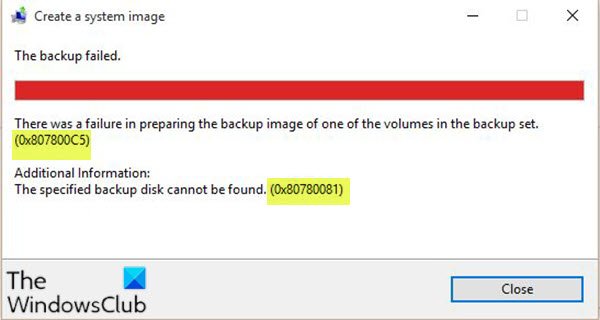
Bu sorunla karşılaştığınızda aşağıdaki tam hata mesajını alacaksınız;
Create a system image
The backup failed.
There was a failure in preparing the backup image of one of the volumes in the backup set. (0x807800C5)
Additional Information:
The specified backup disk cannot be found. (0x80780081)
Sistem Görüntüsü Yedekleme(System Image Backup) hataları 0x807800C5, 0x80780081
Bu hata kodlarından herhangi biriyle karşı karşıya kalırsanız, önerilen çözümlerimizi deneyebilir ve bunlardan herhangi birinin sorunu çözmenize yardımcı olup olmadığına bakabilirsiniz.
- Hedef sürücüdeki depolama alanını boşaltın
- EFI Bölümünü(EFI Partition) eski sürücüden çıkarın (birden çok disk kurulumu için geçerlidir)
- Güvenlik yazılımınızı geçici olarak devre dışı bırakın
- İşlemi Temiz Önyükleme(Clean Boot State) Durumunda yürütün
- Üçüncü taraf görüntüleme yazılımı kullanın
Listelenen çözümlerin her biri ile ilgili sürecin açıklamasına bir göz atalım.
1] Hedef sürücüdeki depolama alanını boşaltın(Free)
Sistem görüntüsünü, yetersiz depolama alanı olan bir harici sürücüde oluşturmaya çalışıyorsanız, büyük olasılıkla bu hatayla karşılaşırsınız. Bu durumda, dosyalarınızı başka bir sürücüye aktararak veya dosyanızı bir bulut depolama hizmetine(cloud storage service) taşıyarak hedef sürücüdeki disk alanını boşaltmanız gerekir .
Dosyalarınızı diskten taşıdıktan sonra veya hedef diskte önemli bir veri yoksa, şimdi onu NTFS olarak biçimlendirebilir(format it to NTFS) ve ardından yeniden bir sistem görüntüsü oluşturmaya başlayabilirsiniz.
2] EFI Bölümünü(EFI Partition) eski sürücüden çıkarın (birden çok disk kurulumu için geçerlidir)(Remove)
Aşağıdaki benzer yapılandırmaya sahip bilgisayar kullanıcıları bu sorunu yaşıyordu:
Windows başlangıçta bir diske kurulmuştu, ancak daha sonra yüklemeyi aynı bilgisayardaki başka bir diske taşıdı/taşıdı. Eski diski, yarısını Sistem Görüntüsü Yedekleme(System Image Backup) için ve yarısını depolama için kullanacak şekilde biçimlendirdi . Artık sistem imajı yedeğinin eski diskte oluşturulması bu iki hatayı tetikliyor. Burada sorun, eski sürücüde hala önceki Windows'tan bu iki bölüme ( (Windows)EFI Sistem Bölümü(EFI System Partition) ve Kurtarma Bölümü(Recovery Partition) ) sahip olmasıydı .
Bu senaryoda, sorunu gidermek için Disk Yönetimi'ni açın(open Disk Management) ve bu iki bölümü silin . (delete )Alternatif olarak, bölümleri silmek için DiskPart'ı kullanabilirsiniz . (use DiskPart)Silindikten sonra bilgisayarınızı yeniden başlatın ve sistem görüntüsü yedeklemesini tekrar deneyin - işlem bu hatalar olmadan tamamlanmalıdır.
Okuyun(Read) : Sistem Görüntüsü Yedekleme, 0x807800C5 ve 0x80070020 hata kodlarıyla başarısız oluyor(System Image Backup fails with error codes 0x807800C5 and 0x80070020) .
3] Güvenlik yazılımınızı geçici olarak devre dışı bırakın(Temporarily)
Güvenlik yazılımınızı geçici olarak devre dışı bırakabilir ve ardından Sistem Geri Yükleme'yi(System Restore) çalıştırabilir ve bunun size yardımcı olup olmadığına bakabilirsiniz.
4] İşlemi Temiz Önyükleme (Clean Boot State)Durumunda yürütün(Execute)
Windows'u(Windows) en az sayıda sürücü ve başlangıç programı kullanarak başlatmak için Temiz Önyükleme gerçekleştirilir . (Clean Boot is performed)Bu, yazılım çakışmalarını ortadan kaldırmaya yardımcı olur. Temiz önyükleme durumunda işlemin başarıyla tamamlanıp tamamlanmadığını görebilirsiniz.
5] Üçüncü taraf görüntüleme yazılımı kullanın
Yukarıdaki çözümlerden hiçbiri işe yaramadıysa, sistem görüntüsü yedeklemesini oluşturmak için Windows 10 için (Windows 10)3. taraf Görüntüleme, Yedekleme ve Kurtarma Yazılımlarından herhangi birini kullanabilirsiniz.(3rd party Imaging, Backup, and Recovery Software)
Bu yardımcı olur umarım!
İlgili yazılar(Related posts) :
- Sistem Görüntüsü Yedekleme, 0x807800C5 ve 0x8078004F hata kodlarıyla başarısız oluyor(System Image Backup fails with error codes 0x807800C5 and 0x8078004F) .
- Birim Gölge Kopyası Hizmeti işlemi başarısız oldu (0x807800A1), Yazar geçici bir hatayla karşılaştı (0x800423F3).(Volume Shadow Copy Service operation failed (0x807800A1), The writer experienced a transient error (0x800423F3).)
Related posts
Sürüm, file format, 0xC03A0005'in bu sürümünü desteklemiyor
System Restore için Error 0x80070013, Backup or Windows Update Fix
System Image Backup Hata Kodları ile başarısız 0x807800C5 ve 0xC03A0005
System Image Backup hataları 0x807800C5 ve 0x8078004F ile başarısız oldu
Request çünkü I/O device ait yapılamadı (0x8078012D)
Error 2738, Could custom action için VBScript runtime erişimi değil
Fix Smart Check geçti, Short DST HP computer'de başarısız oldu
Sürücü, \ Cihaz \ VBOBOXNETLWF'de bir dahili driver error algıladı
Fix Error 0xC00D3E8E, tesis sadece Windows 11/10'da okunur
Event ID 158 HATA - Windows 10'de GUIDs assignment'ler
Stub, Windows 10'da kötü bir data error message aldı
SFC Repair and DISM'de başarısız oldu, Windows 10'da error 0x800f081f'yi gösterir
Fix OOBEKEYBOARD, OOBELOCAL, OOBEREGION Windows'ta hatalar
Windows 10 üzerinde Install Realtek HD Audio Driver Failure, Error OxC0000374
Nasıl Windows 11/10 içinde IPv4 üzerinde Start PXE düzeltmek için
Windows 10'da Fix Logitech Setpoint Runtime error
MBR2GPT, Windows 10'da yedekleme / geri yükleme ayrıcalıklarını etkinleştiremedi
Setup, Windows 10'da yeni bir system partition error oluşturulamadı
System Image Backup başarısız oldu - Hatalar 0x807800C5 ve 0x80070020
Windows dijital imzayı doğrulayamıyor (Code 52)
